Cum să eliminați filigranul Adobe Stock online și offline
Dacă lucrați cu instrumentele Adobe Creative Cloud sau dacă căutați fotografii sau filme pe care le puteți utiliza în proiectele dvs. fără a risca repercusiuni legale. Probabil că ați întâlnit cel puțin o dată porecla Adobe Stock. Cu toate acestea, este posibil să observați că veți întâlni un filigran sau o ștampilă pe videoclip atunci când îl descărcați. Iar motivul pentru care am creat acest articol este pentru a te ajuta eliminați filigranul Adobe Stock dintr-un videoclip. Va fi mai util dacă veți termina acest articol pentru a ști care este următorul lucru de făcut.

- Partea 1. Cum să eliminați filigranul Adobe Stock de pe Adobe Stock
- Partea 2. Cum să eliminați Adobe Stock Watermark cu alte instrumente
- Partea 3. Întrebări frecvente despre eliminarea filigranului Adobe Stock
Partea 1. Cum să eliminați filigranul Adobe Stock de pe Adobe Stock
Dezvoltat de Adobe, Adobe Stock este un serviciu de imagini de stoc complet integrat în platforma Creative Cloud a companiei. Le permite utilizatorilor să caute, să aleagă, să experimenteze, să editeze, să permită și să includă fotografii și videoclipuri de stoc la design-urile lor direct din interfața aplicației lor preferate, fără a fi nevoie de servicii terțe, fără a fi nevoie să cumpere fișiere, fără oricare dintre necazurile asociate cu utilizarea altor site-uri de fotografii stoc. Este gratuit de utilizat. În schimb, nu veți putea elimina filigranul dintr-un film sau dintr-o imagine în Adobe Stock, deoarece vi se va cere să plătiți o taxă către Adobe Stock.
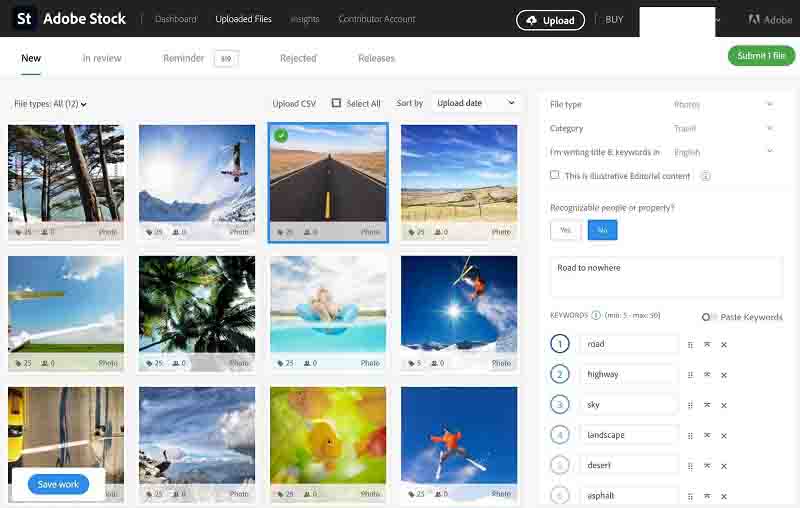
Pro:
- Are peste 100 de milioane de fișiere disponibile.
- Este necomplicat și simplu.
- Se actualizează în mod regulat.
- Îl puteți accesa imediat din interiorul platformei software Creative Cloud.
- Include o funcție de căutare sofisticată.
Contra:
- Nu are piese audio.
Partea 2. Cum să eliminați Adobe Stock Watermark cu alte instrumente
Deoarece nu este posibil să eliminați filigranul Adobe Stock dintr-un film de pe site-ul web Adobe Stock decât dacă plătiți o taxă. Există mai multe dispozitive alternative de îndepărtare a filigranelor accesibile online și offline. Iată câteva exemple dintre ele.
1. Vidmore Video Converter
Cel mai bun dispozitiv de îndepărtare a filigranelor pentru Windows și Mac este Vidmore Video Converter. Acceptă mai mult de o sută de formate de fișiere video. Prin urmare, nu va exista o problemă cu tipul de fișier. În afară de asta, Vidmore Video Converter are o interfață foarte intuitivă în care îl puteți folosi fără dificultate. Cutia de instrumente a software-ului va fi mâna ta de ajutor în eliminarea filigranului videoclipului tău. Trebuie să adăugați fișierul și să așteptați ca procesul să se termine.
Vidmore Video Converter are, de asemenea, instrumente de editare, cum ar fi decuparea, tăierea și aplicarea de efecte și filtre. Și puteți pune aceste efecte fără efort. Dacă sunteți interesat să eliminați filigranul unui videoclip folosind Vidmore Video Converter, iată un tutorial de mai jos.
Pasul 1: În primul rând, trebuie să descărcați și să instalați programul versatil. După aceea, permiteți lansatorului să funcționeze pe dispozitivul dvs. Windows sau Mac. Când totul este rezolvat, puteți deschide programul.
Pasul 2: După ce deschideți programul, consultați secțiunile de mai sus. Apasă pe Trusa de scule. După ce sunteți pe Trusa de scule, veți vedea alte instrumente de editare. Du-te și găsește Eliminator de filigran video.
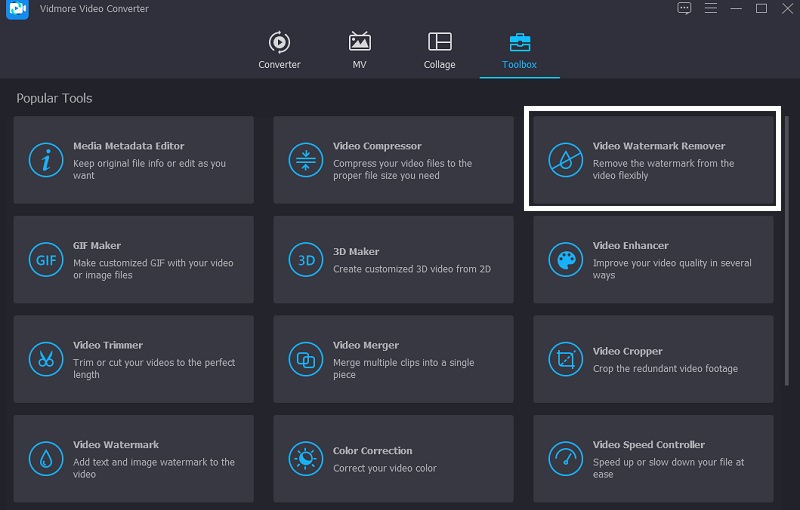
Pasul 3: Pe măsură ce faceți clic pe Trusa de scule, vei vedea o perpendiculară în mijloc. Apăsați linia perpendiculară și selectați videoclipul din dosar.
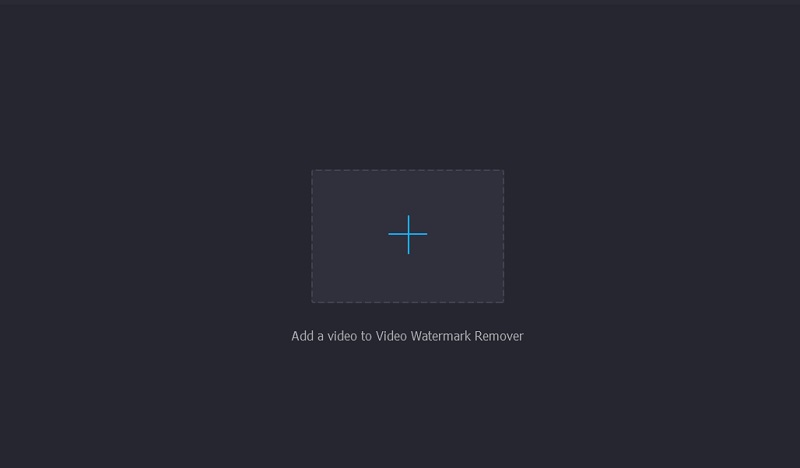
După ce ați trimis videoclipul în fereastră, veți vedea celelalte detalii de editare. Apasă pe Adăugați filigran eliminând zona veți vedea sub ecran. După aceea, veți vedea o formă de dreptunghi mic. Așezați-l pe partea în care se află filigranul. De asemenea, puteți mări dimensiunea dispozitivului de îndepărtare a filigranului în funcție de preferințele dvs.
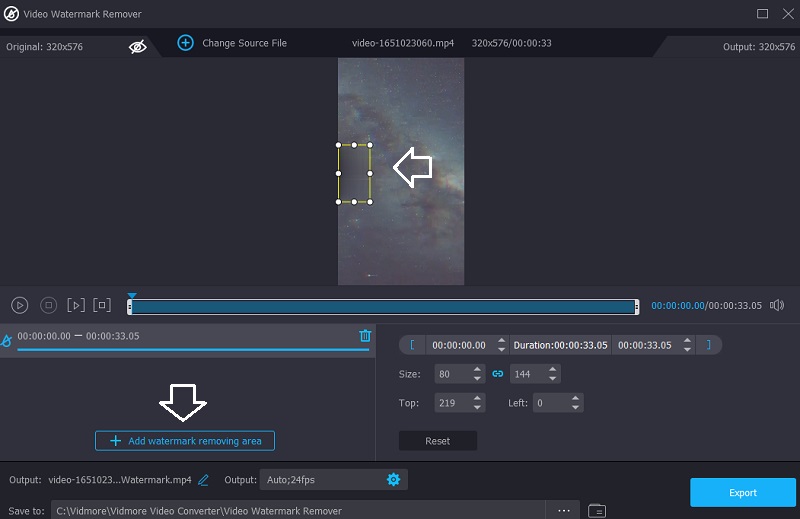
Pasul 4: În cele din urmă, dacă nu doriți nicio modificare la videoclipul dvs., apăsați butonul Export butonul din partea de jos a ecranului.
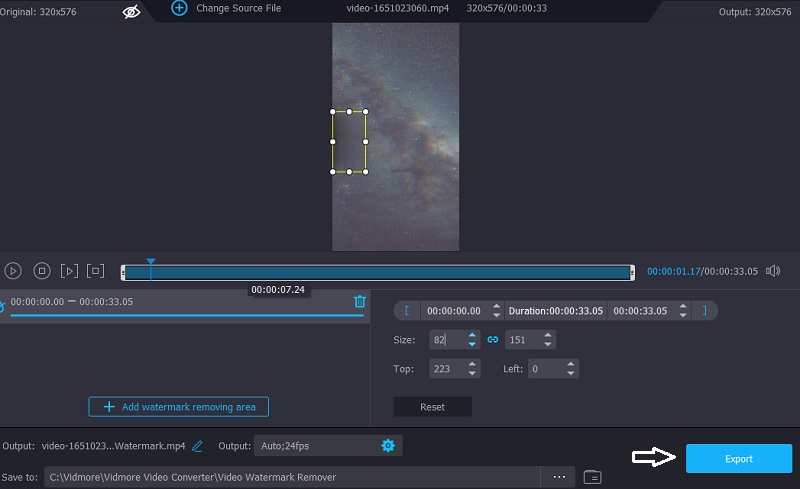
2. SSSTikTok
Aplicația SSSTikTok este una dintre metodele de eliminare a filigranului dintr-un videoclip. Este un software pe care îl puteți găsi pe internet. Chiar dacă videoclipul conține numele lui, îl puteți modifica și elimina filigranul, chiar dacă nu este un videoclip TikTok în sensul tradițional. Această aplicație vă permite să modificați filme fără a fi restricționat în alegerile dvs. Un alt punct de menționat este că această platformă web acceptă doar un număr limitat de formate video, inclusiv MP4 și HD.
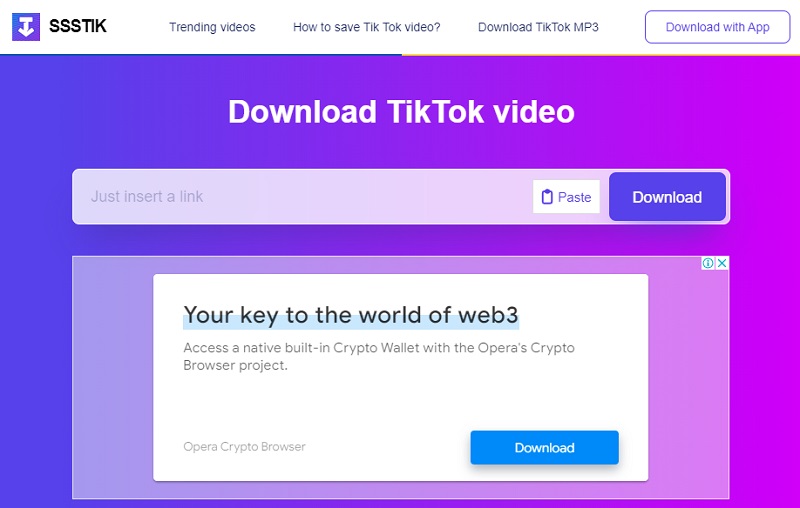
Avantajele SSSTikTok:
- Este compatibil cu câteva formate de muzică și video, inclusiv MP3 și MP4.
- Vă permite să descărcați un număr infinit de videoclipuri fără restricții.
- Nu necesită achiziționarea unui abonament.
Contra SSSTikTok:
- Există câteva reclame pe care le puteți întâlni în timp ce eliminați filigranul.
3. TikMate
TikMate este un alt instrument web pe care vă puteți baza pentru nevoile dvs. Acest site va avea nevoie de adresa URL a videoclipului de pe care doriți să ștergeți filigranul. Când introduceți adresa URL în ecranul principal, va șterge instantaneu filigranul și va afișa imaginea în mod normal. Puteți să-l utilizați online sau să descărcați o copie a software-ului în sine îi conferă un avantaj distinct față de soluțiile concurente. Cu toate acestea, să presupunem că trebuie să eliberați spațiu de stocare pe hard diskul computerului. În acest caz, puteți șterge rapid filigranul din film folosind browserul.
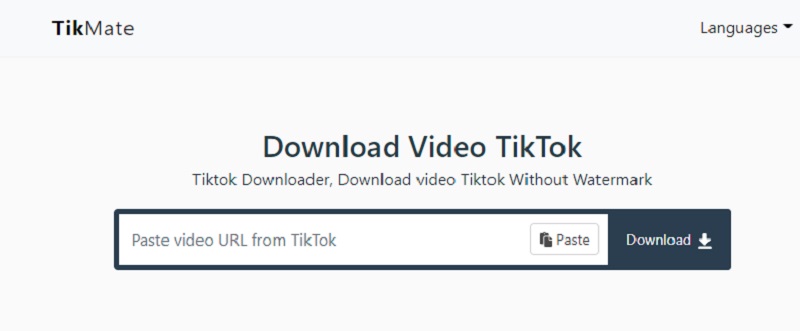
Avantajele TikMate:
- Aplicația de descărcare video TikMate vă permite să descărcați videoclipuri la o calitate excelentă.
- Este permis doar un browser web.
Contra TikMate:
- Deoarece aceasta este o platformă online, veți vedea mai multe reclame.
Partea 3. Întrebări frecvente despre eliminarea filigranului Adobe Stock
Merită să cumpărați Adobe Stock?
Adobe Stock este un serviciu benefic. Este destul de economic și, deoarece toate activele sale sunt libere de drepturi de autor, este avantajos din punct de vedere al flexibilității și al costului redus. Adobe Stock este cea mai bună alegere în fotografii de stoc pentru designerii care folosesc Creative Cloud. Totuși, este, de asemenea, o opțiune foarte sănătoasă pentru oricine dorește să cumpere imagini de stoc.
De ce este Adobe Stock atât de scump?
La prima vedere, stocul pare scump, vânzându-se la un raport de cost de aproximativ 49. Cu toate acestea, Adobe a câștigat în mod regulat o evaluare premium de mulți ani. Principala cauză este că Adobe are o pistă lungă de creștere și o piață potențială considerabilă.
Eliminarea filigranului Adobe Stock va pierde calitatea?
Depinde de dispozitivul de îndepărtare a filigranului pe care îl utilizați. Dar pentru o experiență mai bună a utilizatorului, puteți utiliza Vidmore Video Converter. Pe lângă faptul că are o interfață foarte intuitivă, elimină eficient filigranul.
Concluzii
Această postare va lumina utilizatorii cum să scapi de filigranul Adobe Stock. Toate platformele online și offline sunt garantate pentru a ajuta la eliminarea filigranului unui videoclip. Dar, deoarece instrumentele online sunt limitate și reclamele sunt inundate, ați putea lua în considerare utilizarea celui mai simplu dispozitiv de îndepărtare a filigranelor de pe piață, care este Vidmore Video Converter.


